❤️❤️❤️本篇文章我们讲解如何在IDEA2023旗舰版中手动配置Tomcat,当然如果是Spring Boot项目的话,Tomcat就已经集成好了,但是为了夯实基础,我们还是来讲解一下手动配置的方法
💙💙💙第一步:新建一个普通Java项目
点击菜单栏的🍕🍕🍕File->New->New Project,所有配置按如下图所示的配置即可,JDK通常IDEA软件会检测电脑上已经安装的JDK版本,自己指定一个项目名称,点击Create即可
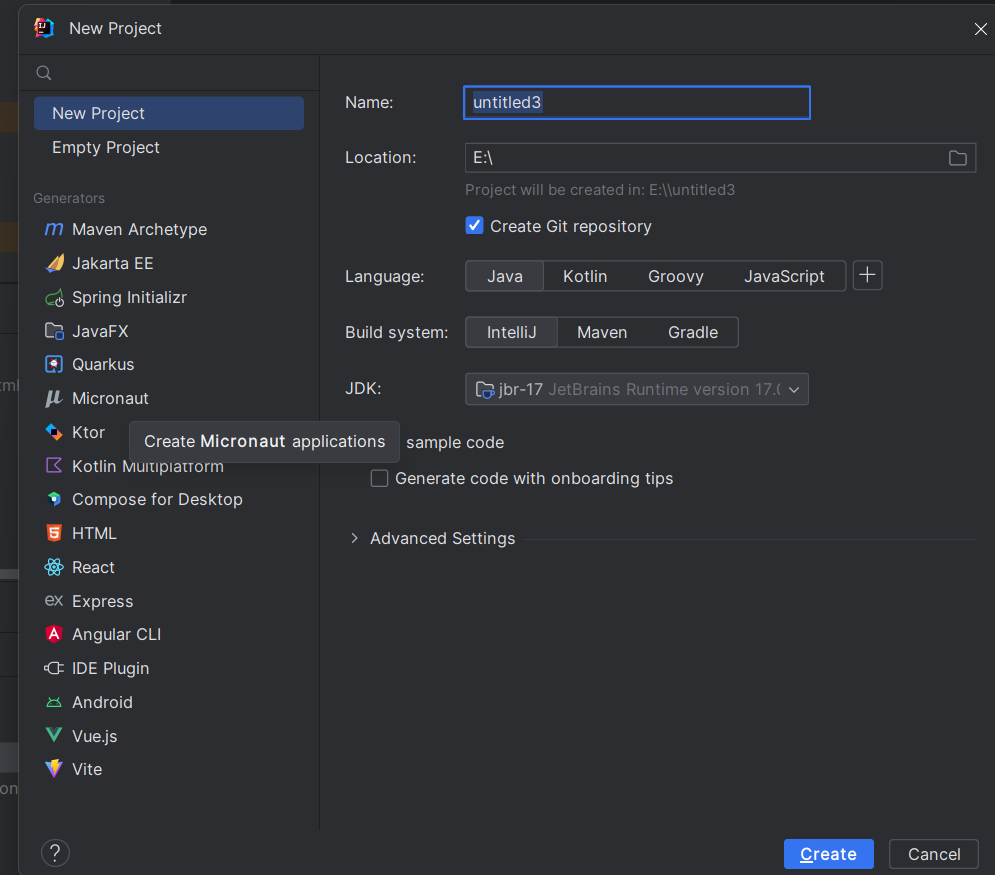
💙💙💙第二步:手动添加web项目依赖
选中我们的项目(变灰),然后点击菜单栏的Help,下拉框选择第一个Find Action
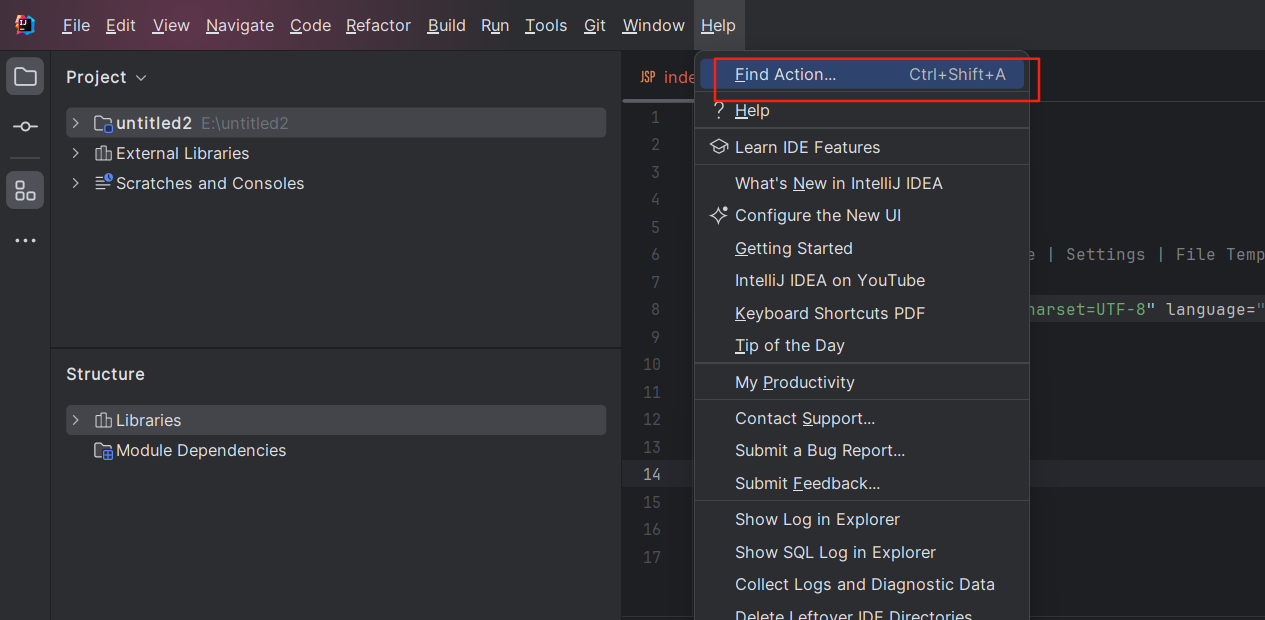
然后弹出的框中搜索Add Framework Support,搜索出来后点击打开
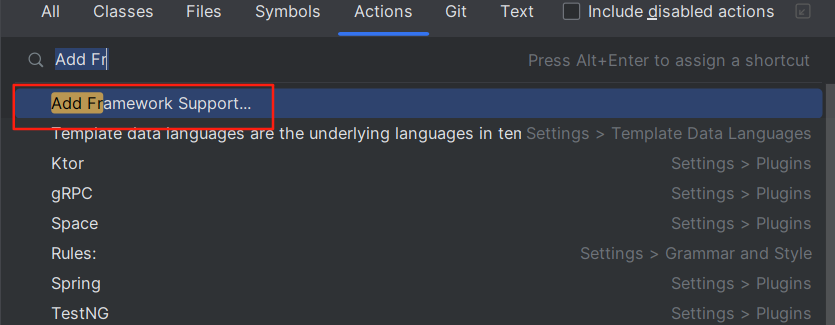
弹出来的框中我们勾选Web Application,版本就用默认的4.0即可,然后点击OK
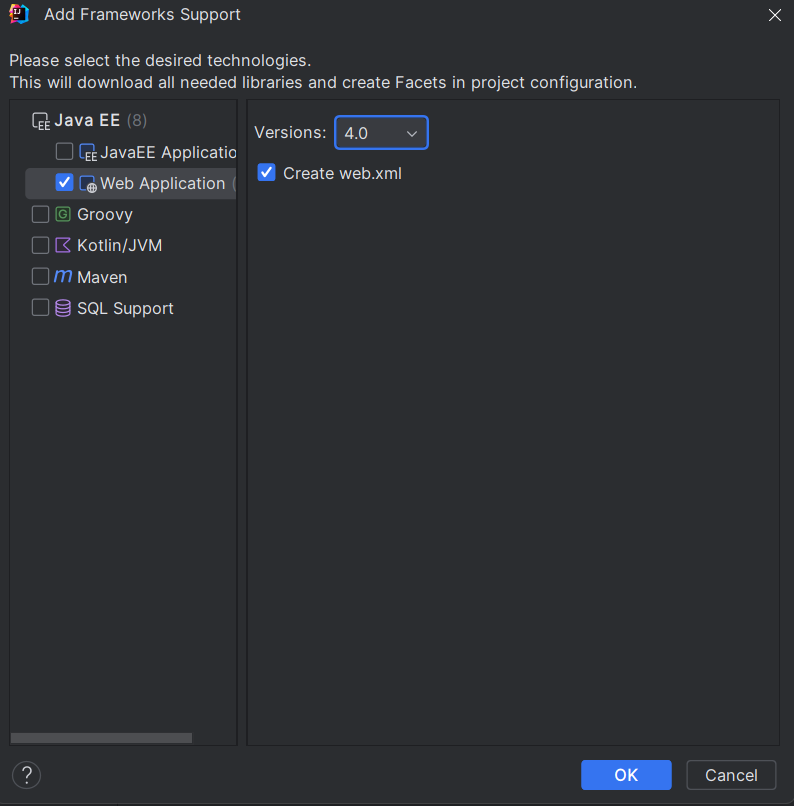
此时我们就会发现项目文件夹里多了个Web的文件夹,这就代表Web框架添加成功
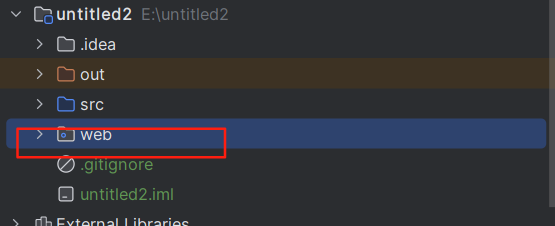
💙💙💙第三步:新建依赖路径和输出路径
我们在WEB-INF的文件夹点击鼠标右键,弹出的框中选择New Directory(创建新路径),然后创建名为classes(输出路径)和lib(依赖路径)的两个新路径
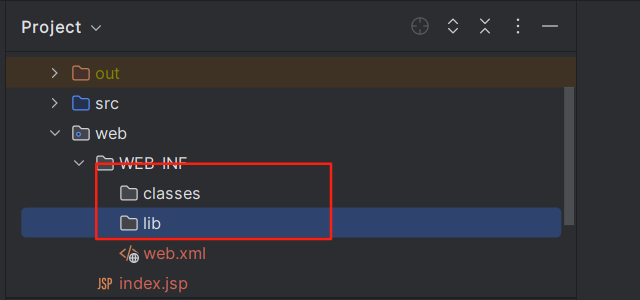
然后我们还是在File下拉框中找到Project Structure(项目结构),点击打开
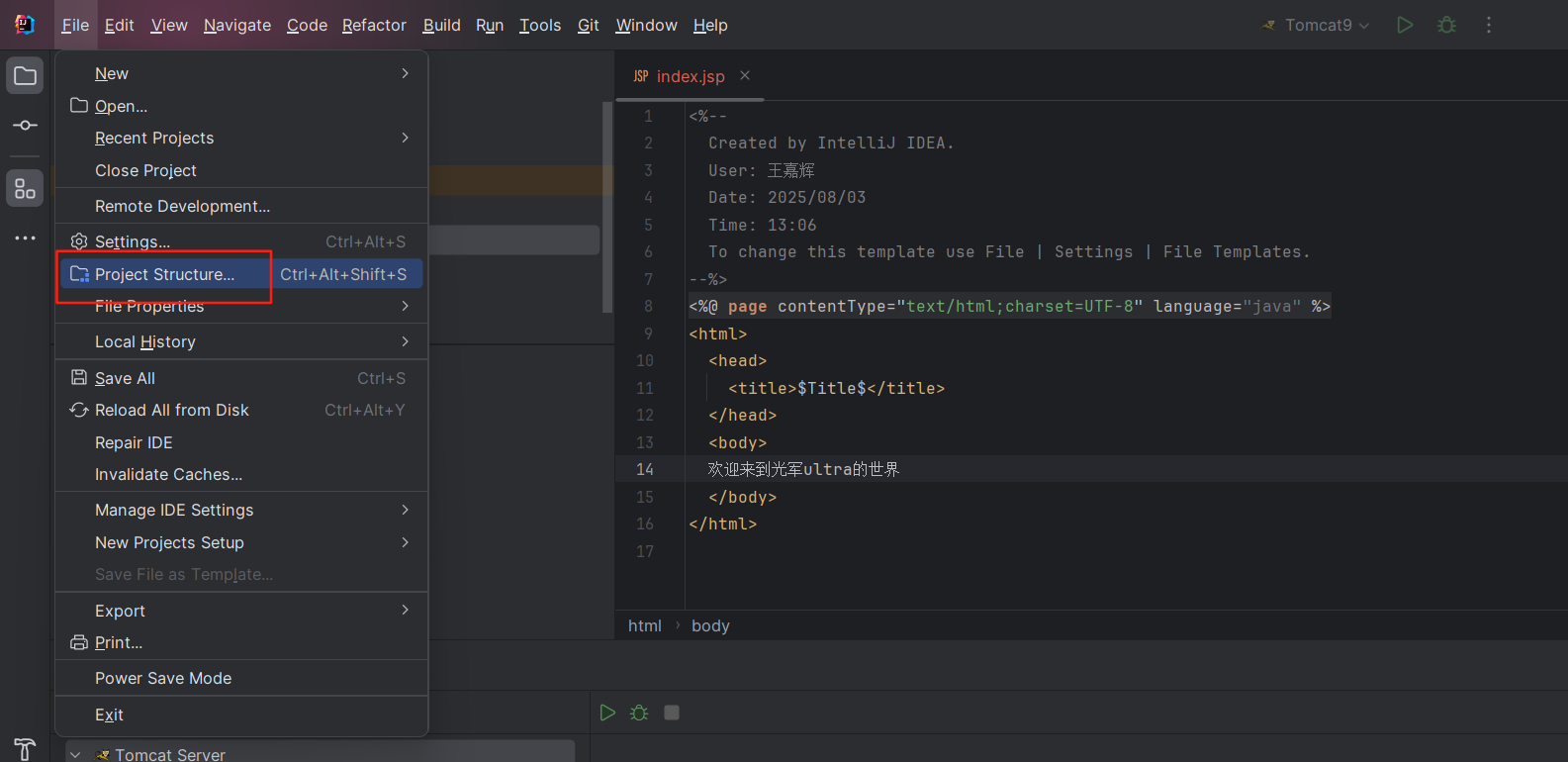
首先配置Paths,我们点击Paths,然后选择Use module的选项,并把两个路径修改成我们创建的classes文件,在右侧点击那个文件夹图标选择即可
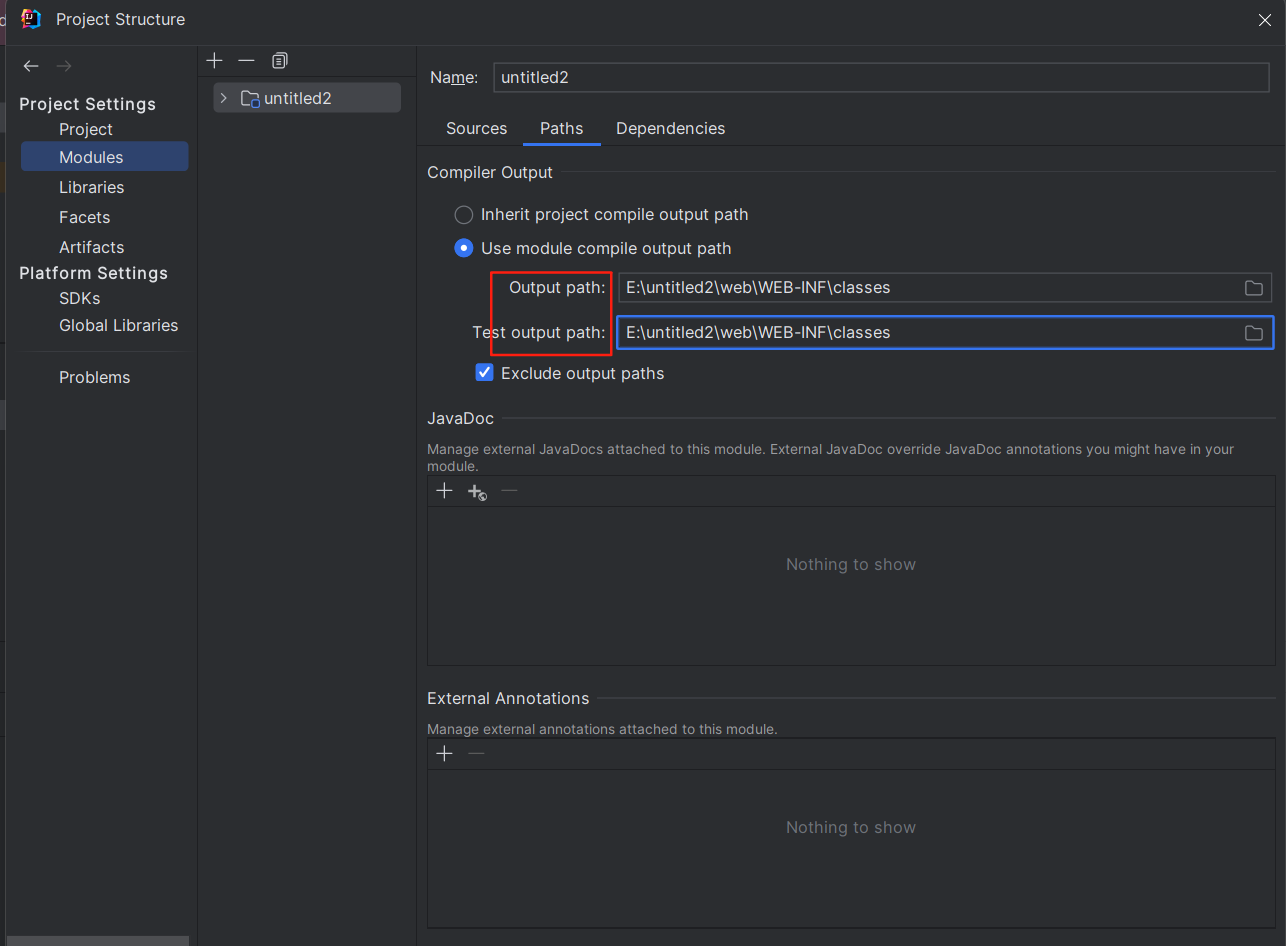
然后再来到Dependencies配置依赖文件,点击Module SDK下面的+号,然后弹出的框中选择Jar Directory
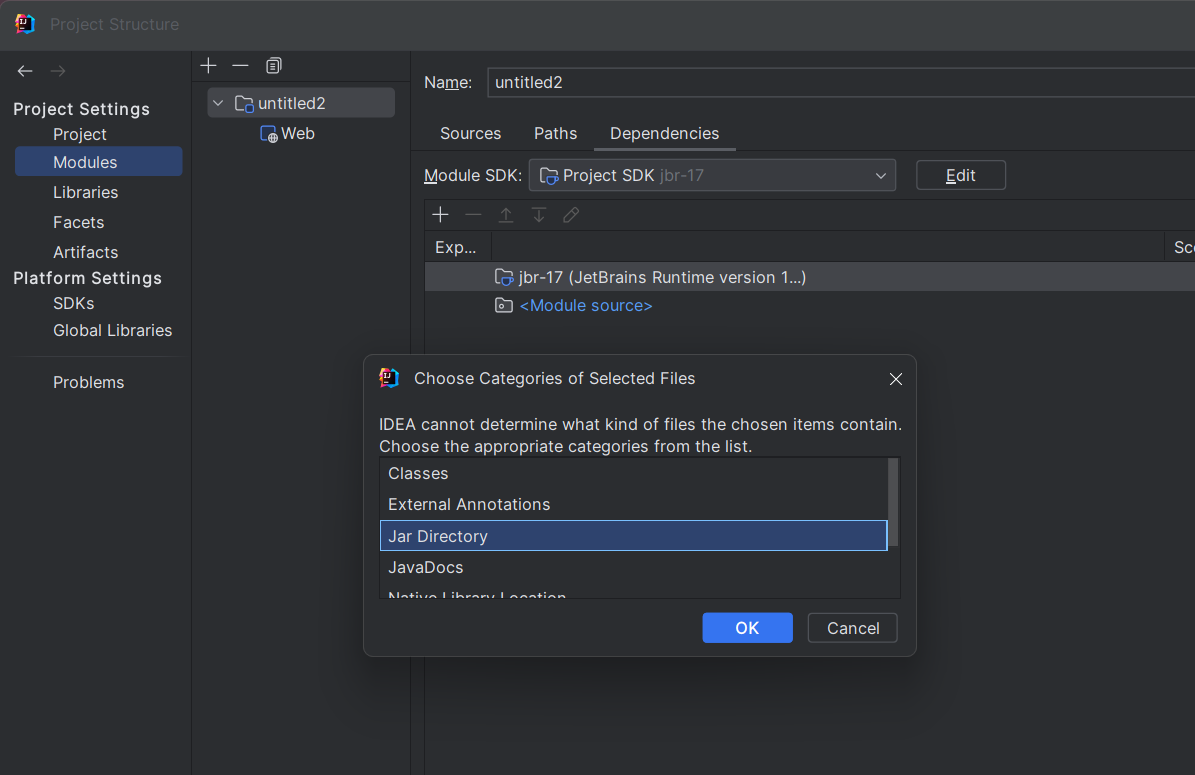
然后我们选择我们创建好的lib文件,还是直接选择就行,然后就会再次出现如上图的选项框,再次选择Jar Directory然后我们就可以看到下图红框中的依赖文件目录创建成功,前面那个蓝色的对勾不影响,选不选择都无所谓
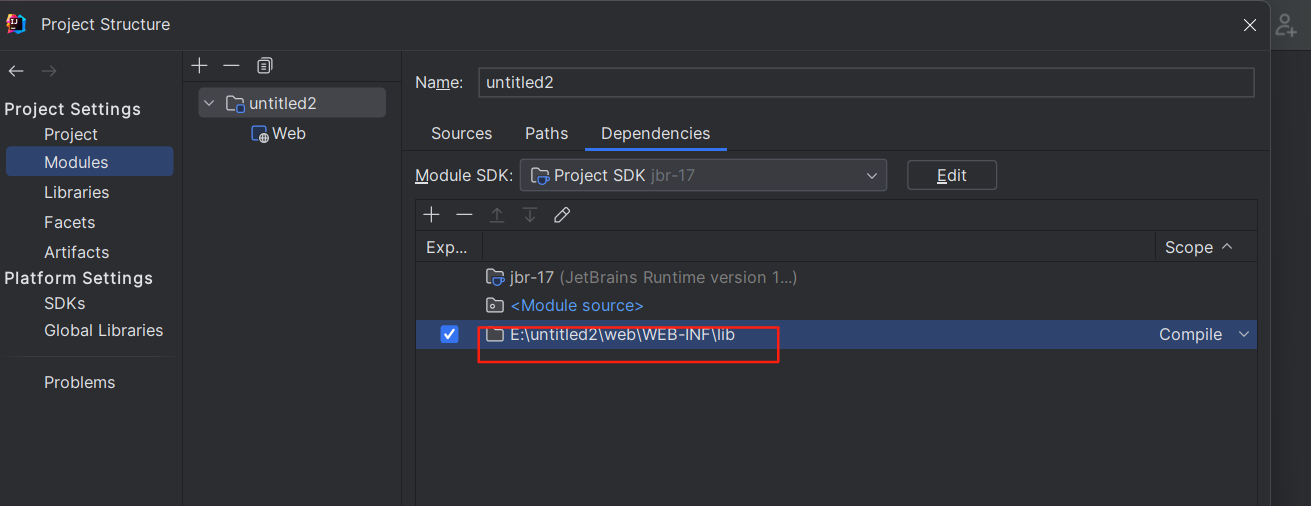
最后就是检查Project Structure中的Artifacts,我们点开检查如下图所示的名称是不是如下的格式,Type那里是选择Exploded后缀结尾的,Output Directory格式应该是项目名_war_exploded这种格式才对,检查没有问题后点击OK
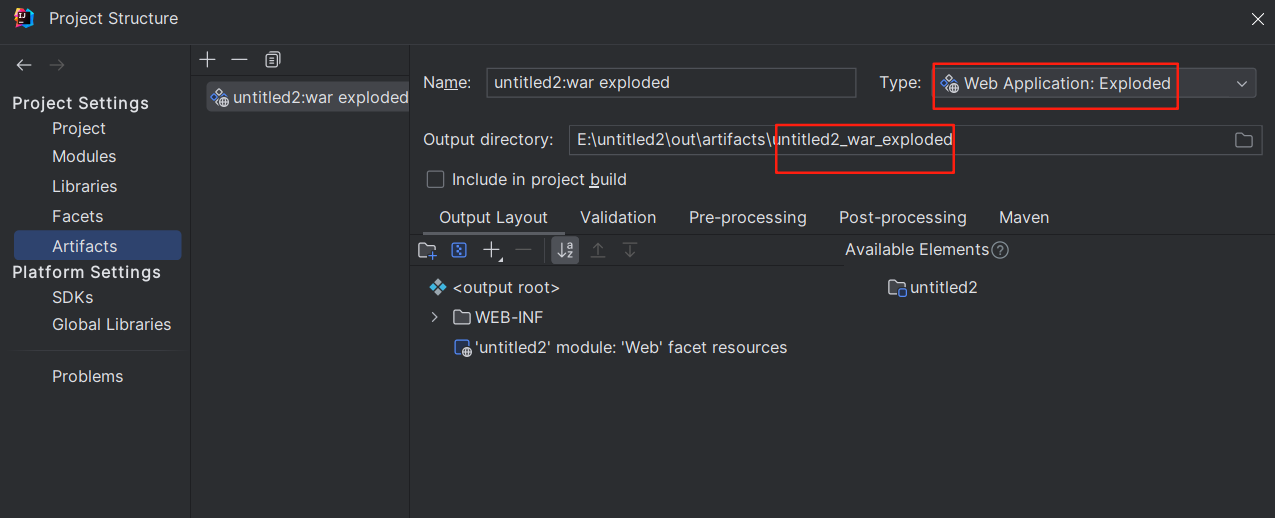
至此我们的依赖环境和输出文件就配置完毕,下面就是最后一步了
💙💙💙第四步:为项目添加Tomcat9容器
我们在如下图的红框位置下拉框有一个Add configuration,我们点开
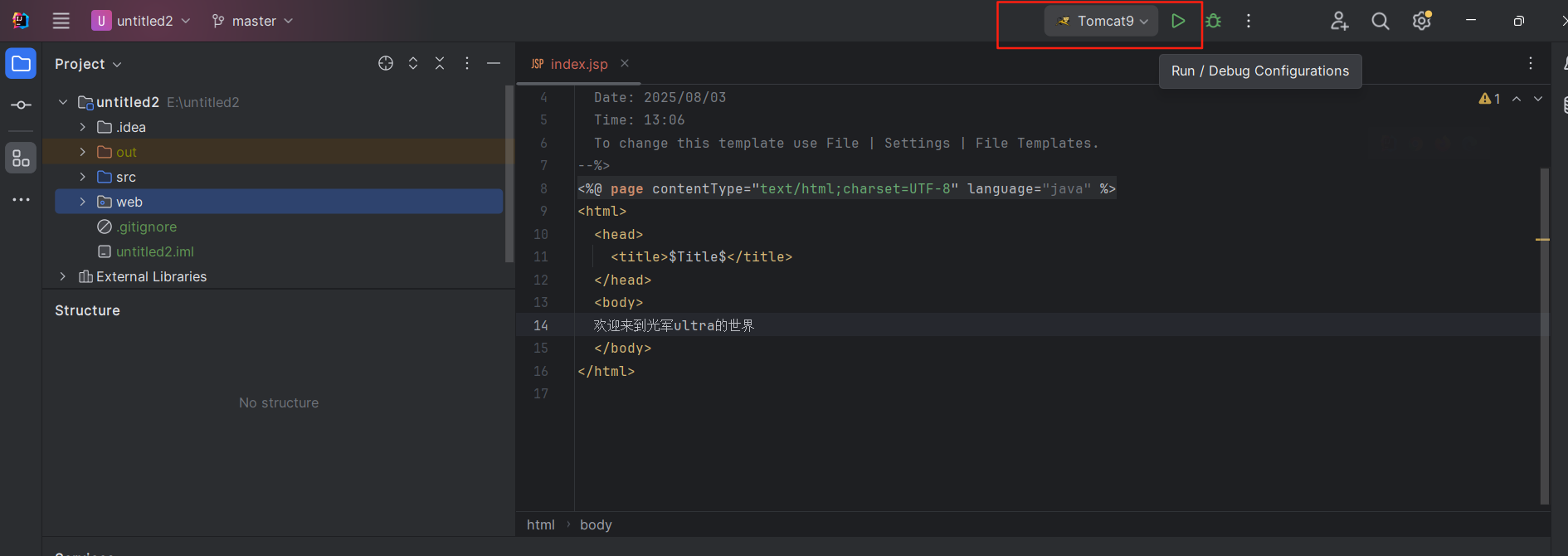
然后在弹出来的框中选择下图的Tomcat Server下的Local,点击打开
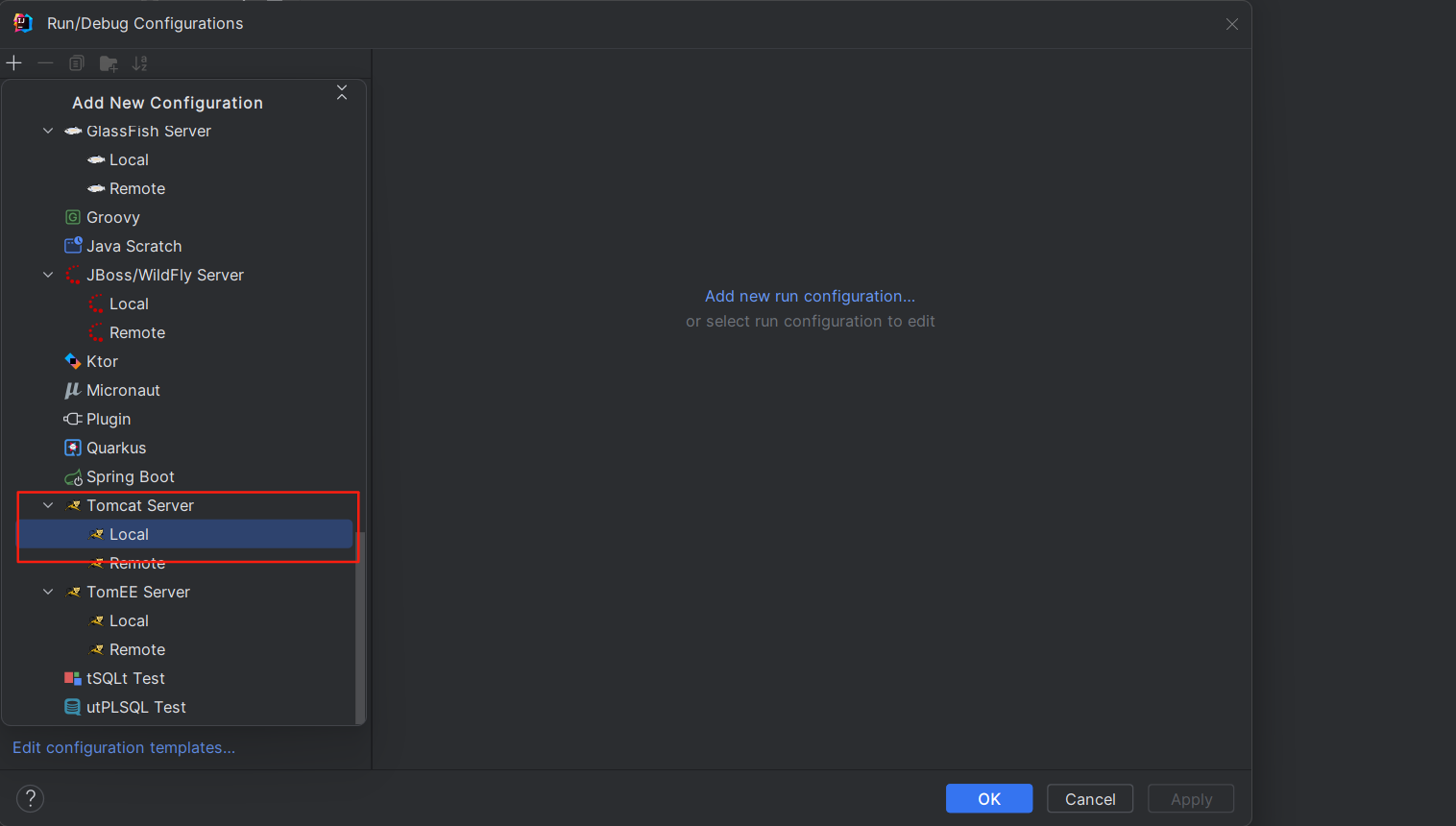
这里我们需要配置的是Name(项目名称任意指定),Application Server我们选择下载好的Tomcat安装包即可,然后是JRE的路径,注意下面这张图的JRE是错误的,不能指定Jbr
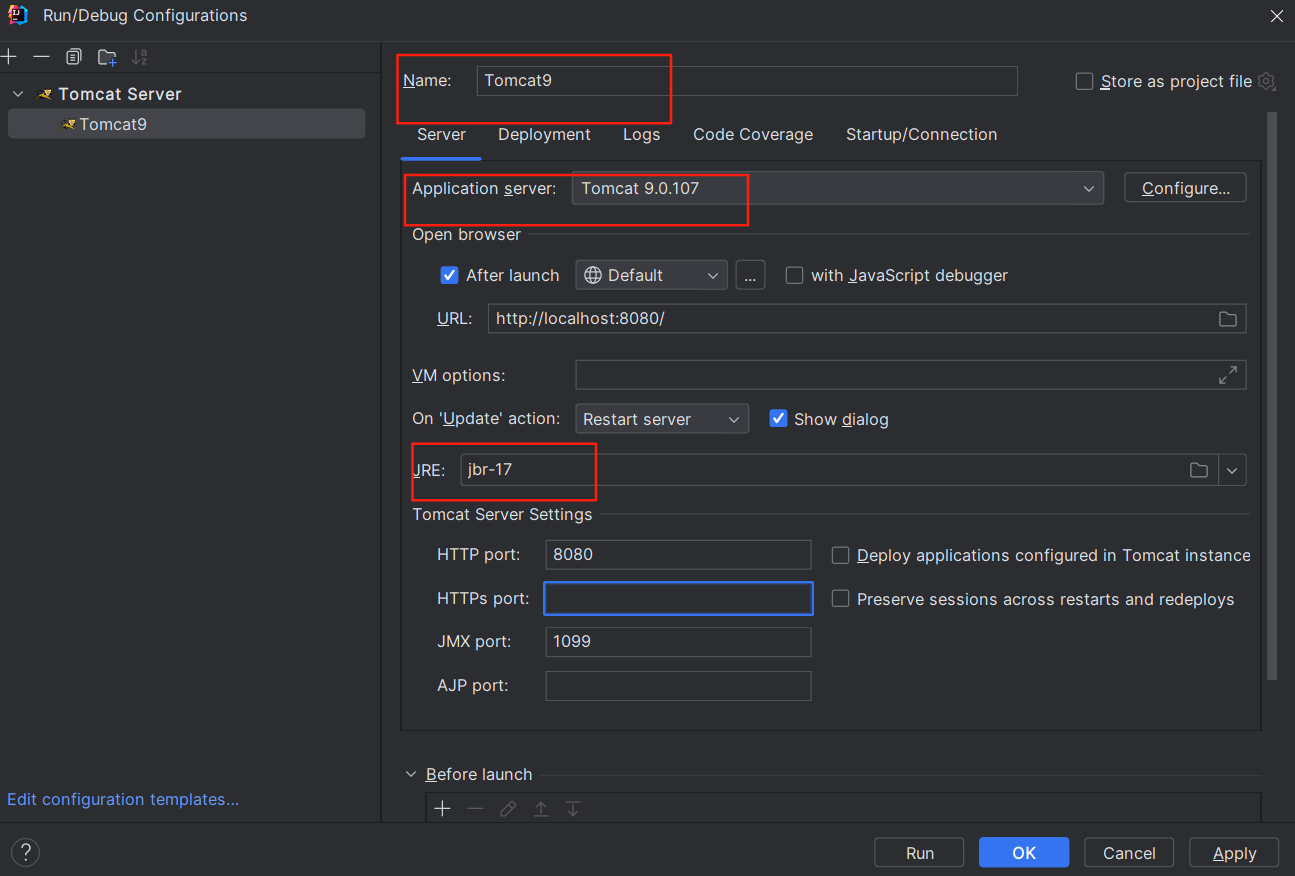
如果我们使用默认的jbr作为JRE路径,启动项目时就会出现下面404 not found 的界面
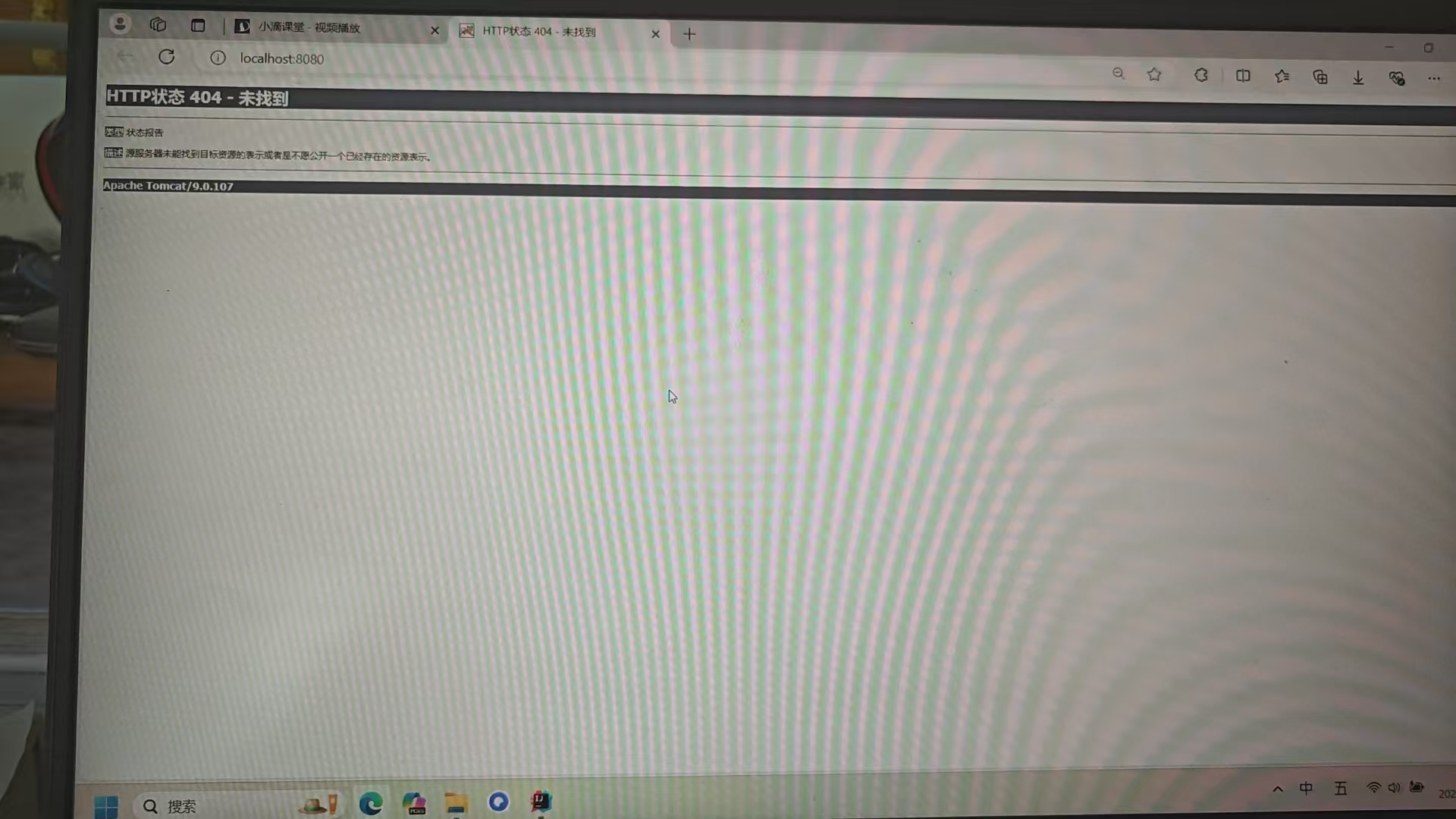
下图的这种路径格式才正确,在C盘下的Program files的java文件夹下寻找,通常是在C盘,如果安装JDK和JRE时不更改路径的话
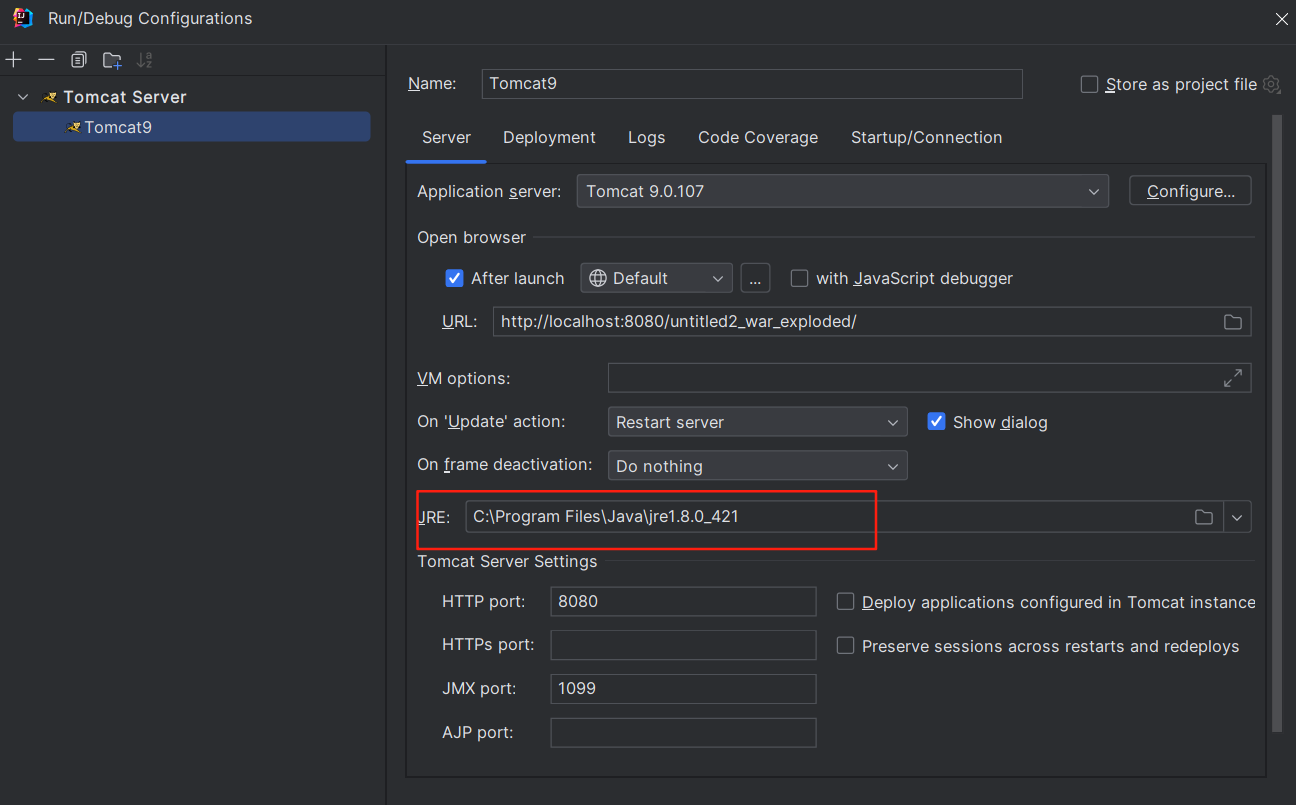
都配置完成后点击OK,至此所有的配置就完成了,下一步就该启动项目了
💙💙💙第五步:启动项目
我们来到index.jsp即项目首页,在body中编辑内容,然后点击右上角的绿色三角启动项目,启动前确保绿色箭头左边的配置框中是我们配置好的Tomcat9
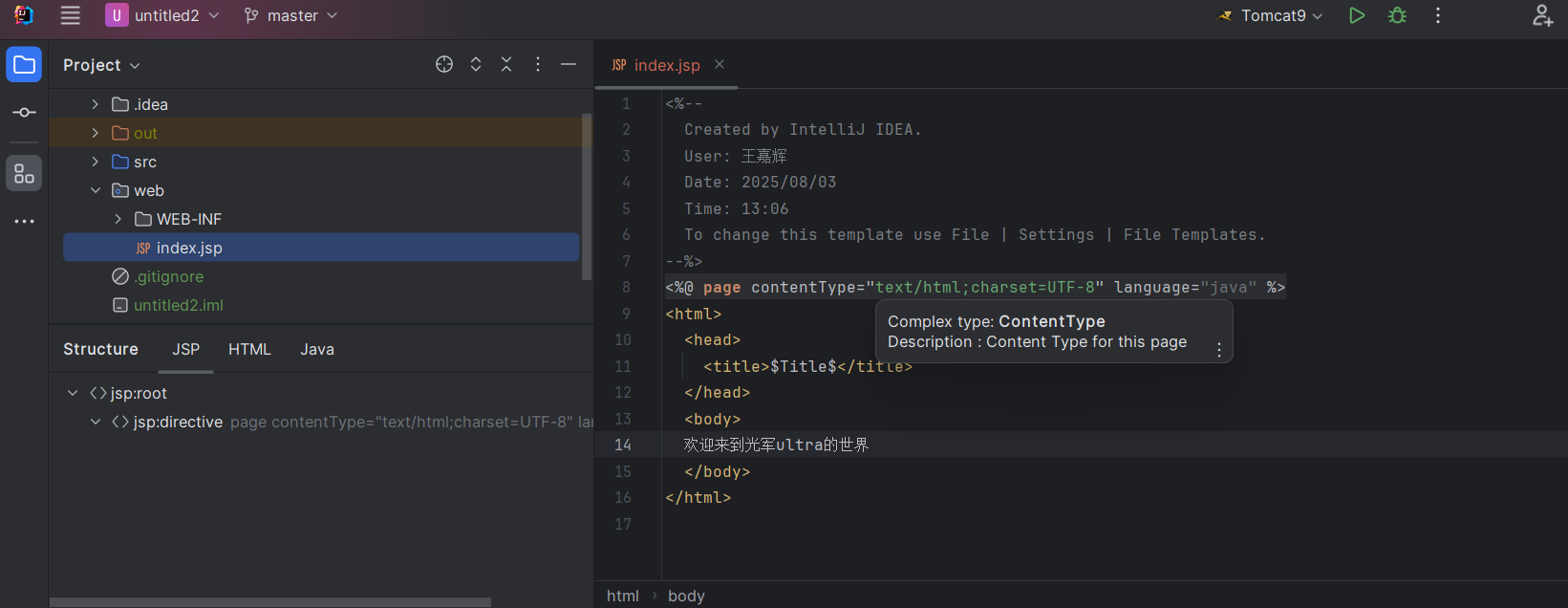
点击绿色箭头等待编译完成后,就会自动跳转到浏览器中并显示我们编辑好的body中的内容
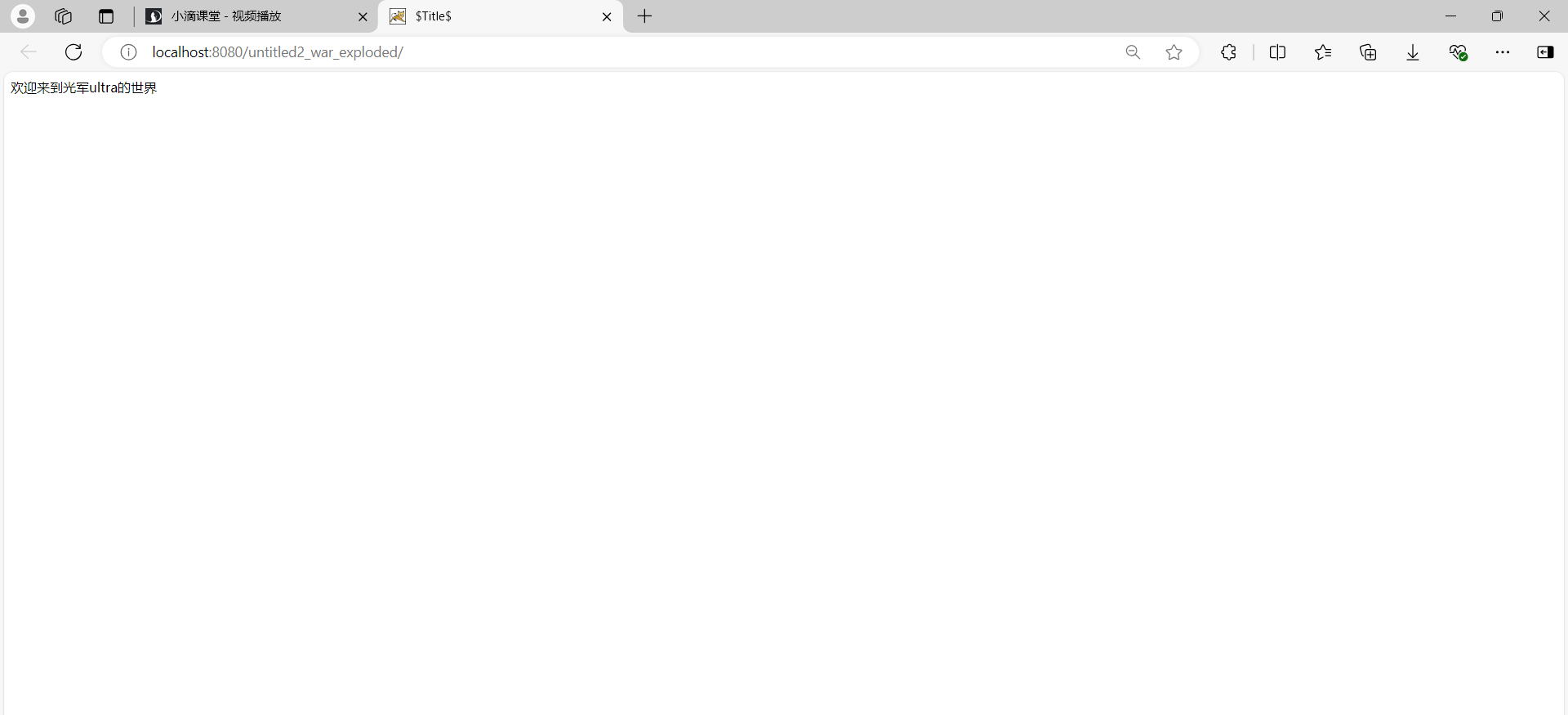
























 1万+
1万+

 被折叠的 条评论
为什么被折叠?
被折叠的 条评论
为什么被折叠?








